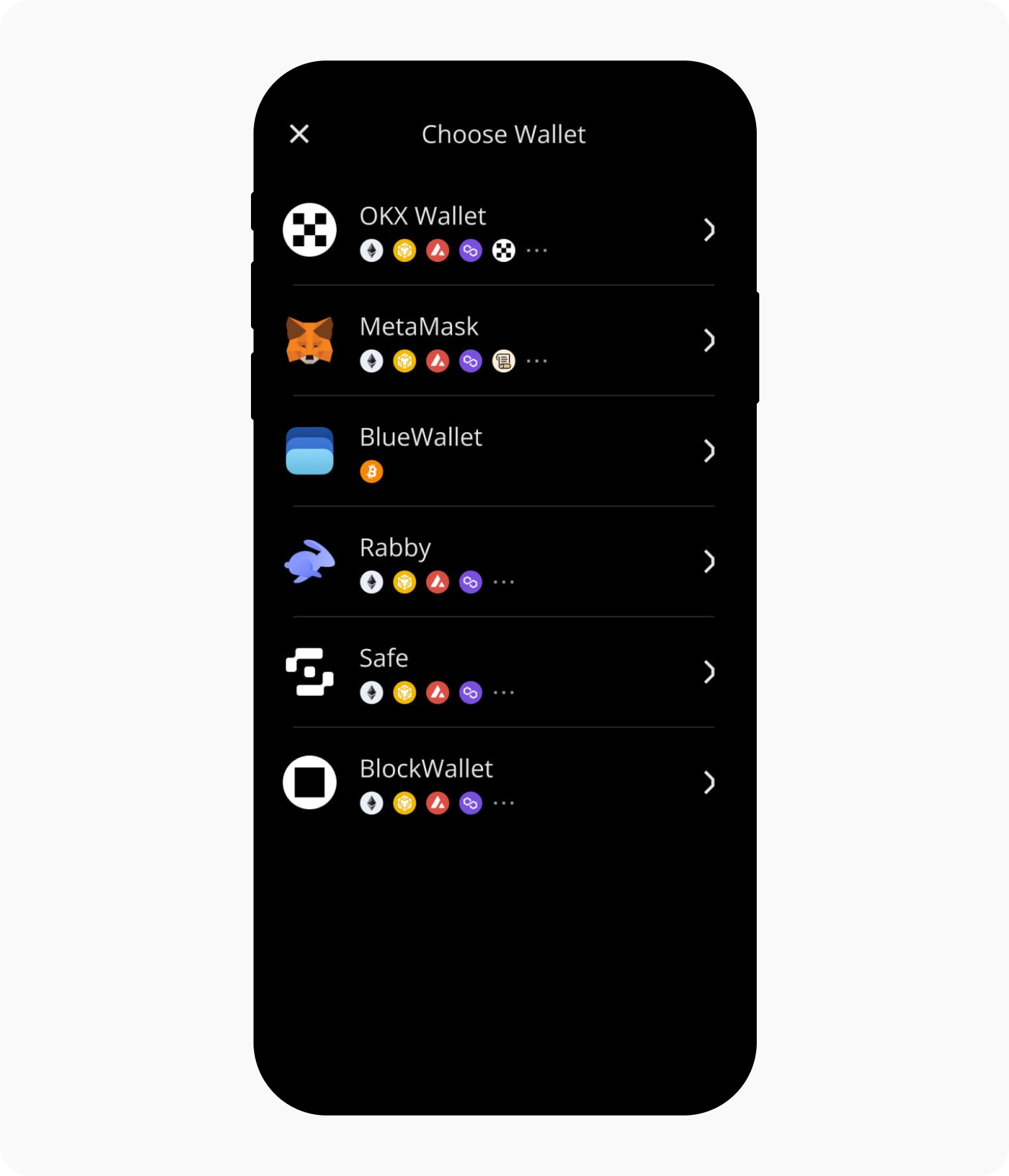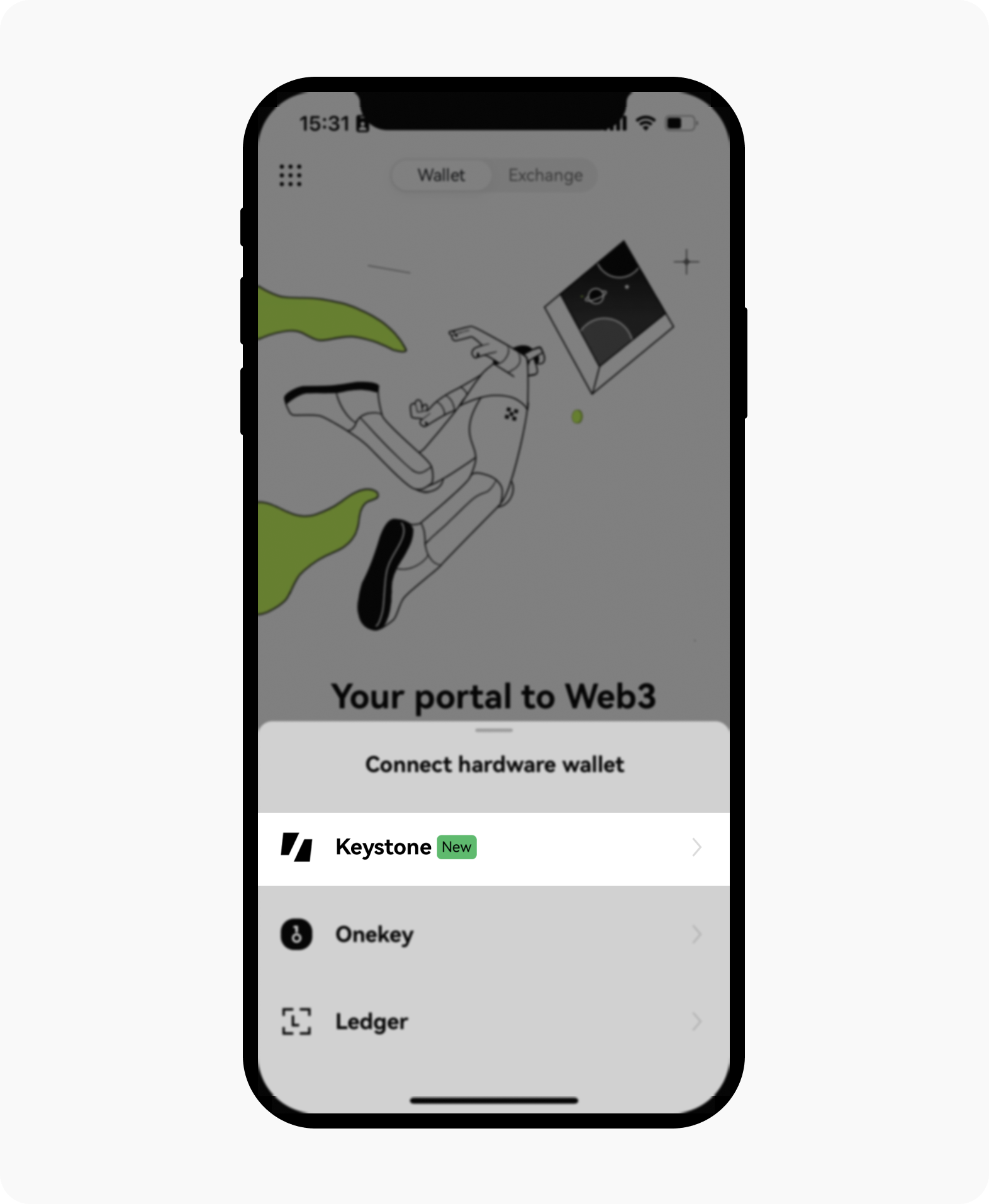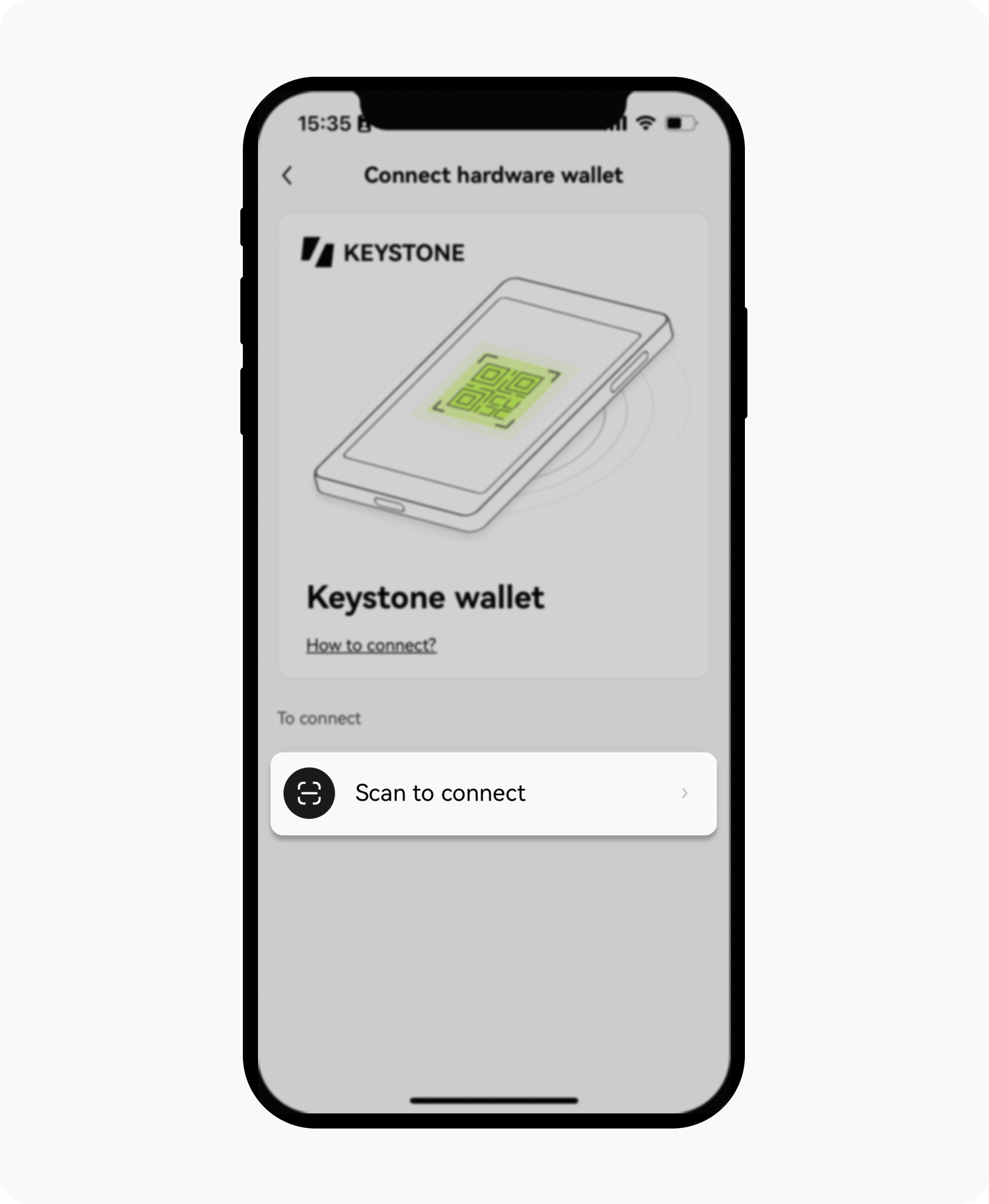So verbinden Sie Ihre Keystone Hardware-Wallet mit OKX Wallet
Dies ist eine Schritt-für-Schritt-Anleitung, die Ihnen zeigt, wie Sie Ihre Keystone-Hardware-Wallet mit OKX App und der OKX Wallet Browsererweiterung verbinden.
Wir werden den Prozess der Wallet-Verbindung abdecken und die grundlegenden Funktionen der OKX Wallet, einschließlich Sendetransaktionen, und der Nutzung der dezentralisierten Börse (DEX) erkunden.
Unterstützte Chains: BTC und EVM Chains (mit Keystone kompatibel) Funktionen: Senden, Empfangen, Swap usw.
Erste Schritte
Um loszulegen, müssen Sie Folgendes bereithalten:
Keystone Hardware-Wallet
Bereiten Sie sich mit Ihrer Keystone 3 oder Keystone 3 Pro Hardware-Wallet vor.
OKX-App
Öffnen Sie die offizielle OKX-Website, und laden Sie die App herunter.
Sie können OKX auch im App Store oder bei Google Play suchen.
OKX Wallet Browsererweiterung
Sie können die Erweiterung im Google Chrome Webstore herunterladen.
Wählen Sie Wallet verbinden, um loszulegen.
In der Keystone Hardware-Wallet
Gehen Sie zu Ihrer Keystone Hardware-Wallet und wählen Sie OKX Wallet
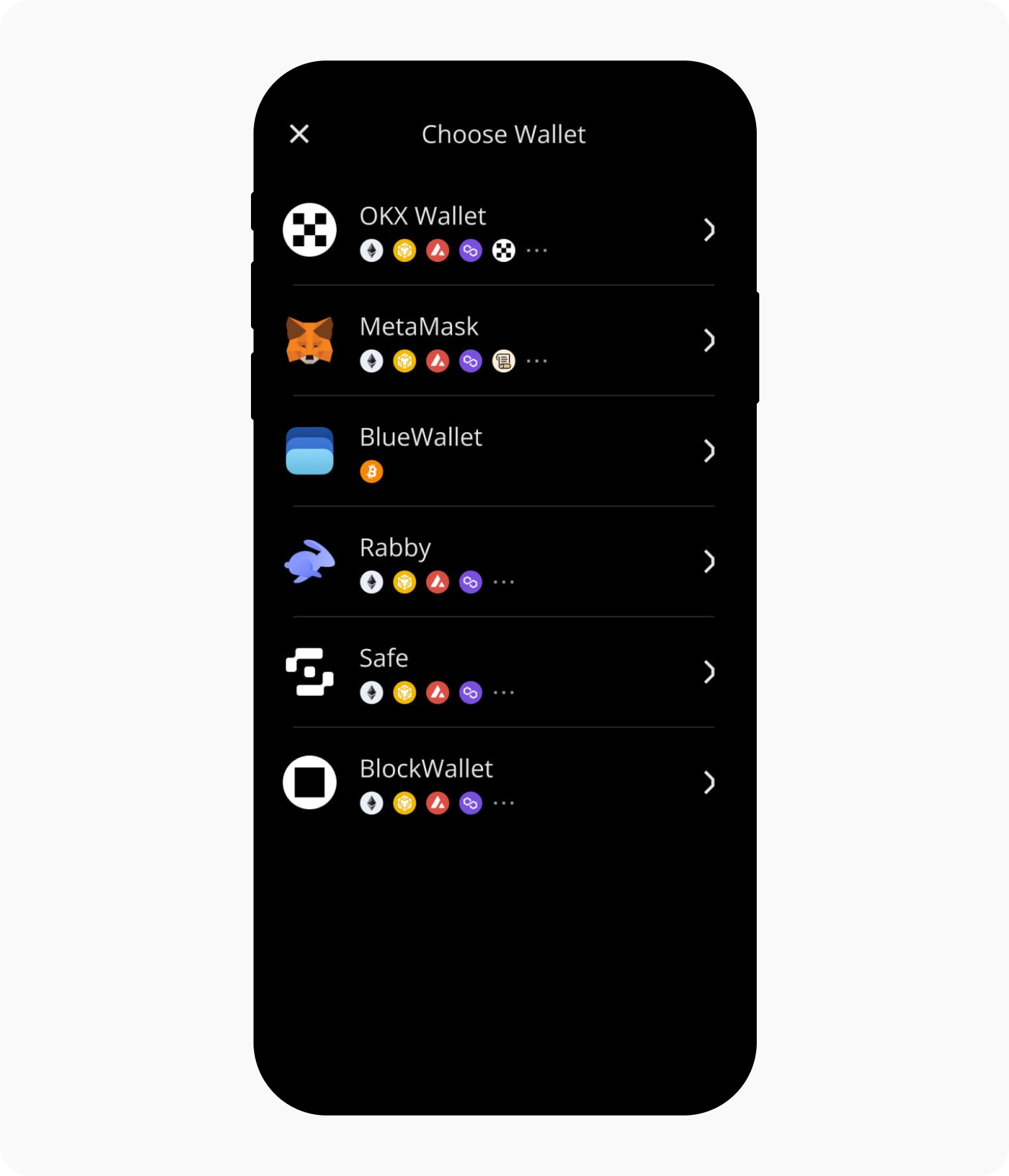
Es erscheint ein QR-Code, der mit OKX Wallet gescannt werden kann
In der App
Gehen Sie zu OKX App > Wallet und wählen Sie Ich habe bereits eine
Wählen Sie Hardware-Wallet und wählen Sie Keystone
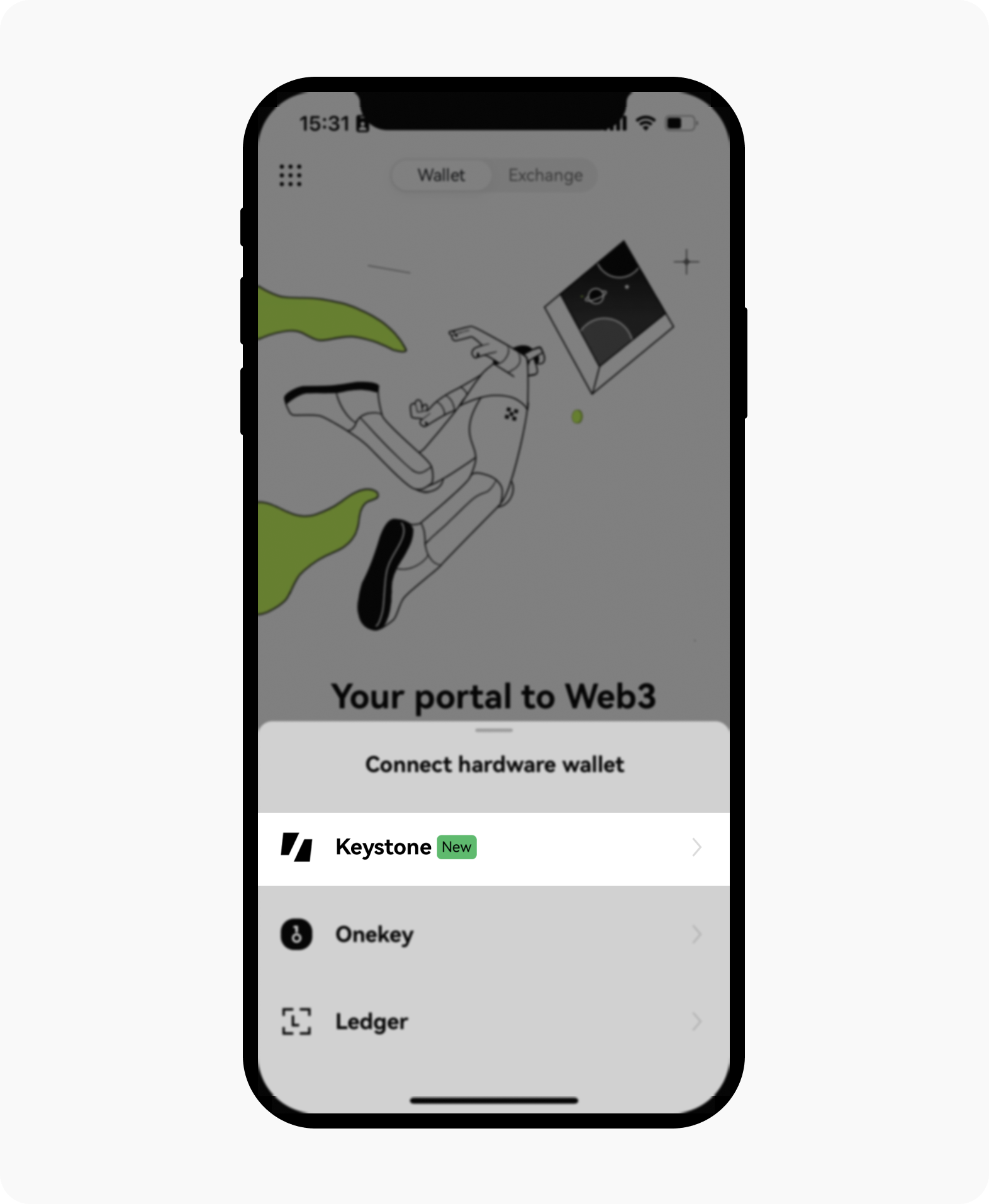
Wählen Sie Scannen, um sich zu verbinden und scannen Sie den, in Ihrem Keystone Wallet angezeigten, QR-Code. Folgen Sie dann sorgfältig den Anweisungen
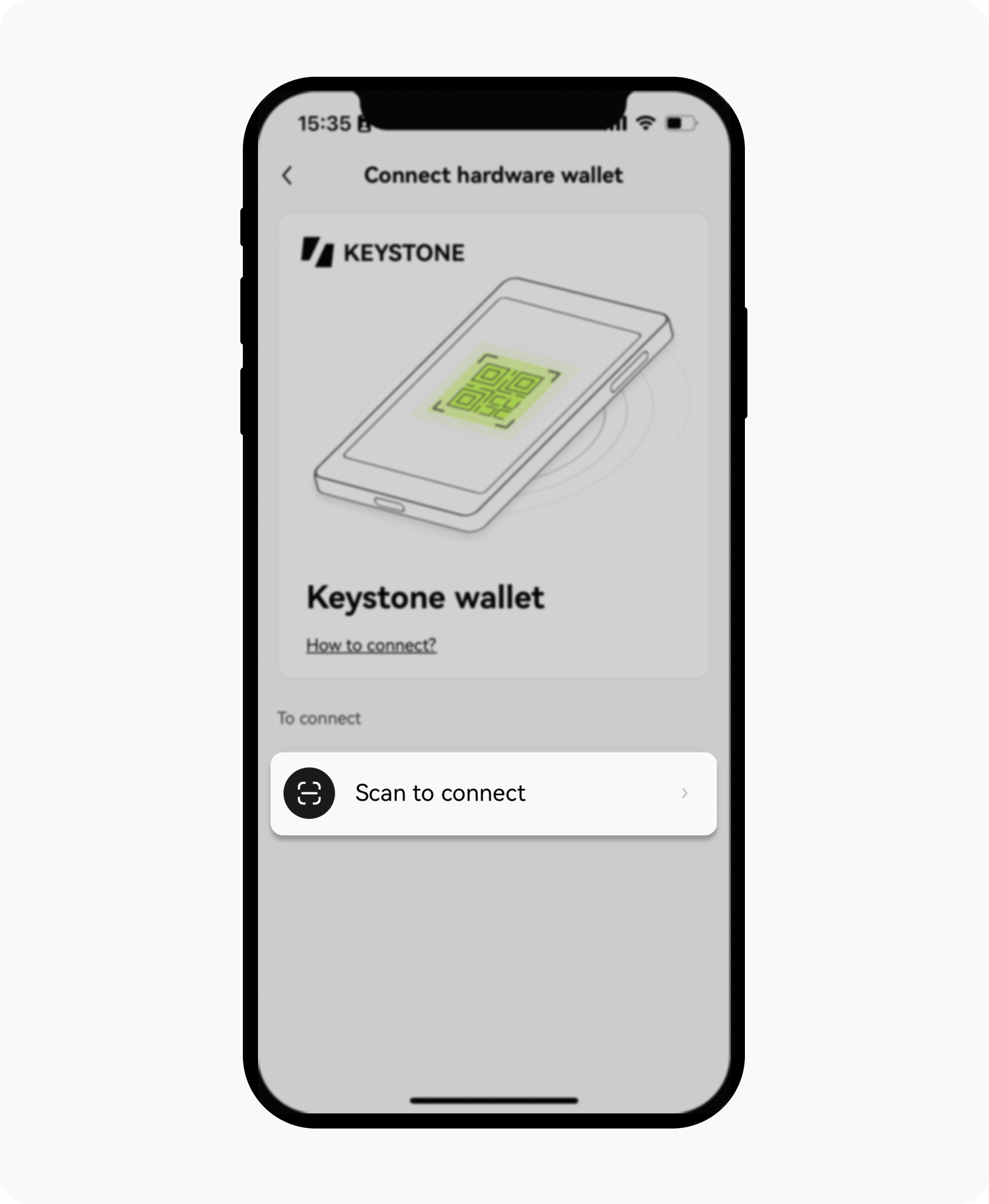
Wählen Sie ein Konto aus, mit dem Sie eine Verbindung herstellen möchten. Nachdem Sie Ihre Keystone-Wallet erfolgreich mit OKX Wallet verknüpft haben, können Sie sicher die verschiedenen Funktionen erkunden, die sie bietet
Über die OKX Wallet-Browsererweiterung
Öffnen Sie Ihre OKX Wallet Web-Erweiterungund wählen Sie Wallet importieren
Wählen Sie Hardware-Wallet, und anschließend Keystone

Erlauben Sie der OKX Wallet den Zugriff auf die Kamera Ihres Geräts und scannen Sie den in Ihrem Keystone Wallet angezeigten QR-Code
Wählen Sie ein Konto aus, mit dem Sie eine Verbindung herstellen möchten
Erstellen Sie ein sicheres Passwort, um Ihre Wallet zu entsperren

Nachdem Sie Ihre Keystone-Wallet erfolgreich mit OKX Wallet verknüpft haben, können Sie sicher die verschiedenen Funktionen erkunden, die sie bietet.